Genom att klicka på knappen , visas inställningsdialogrutan över huvudfönstret. Här kan du välja de viktigaste inställningarna.
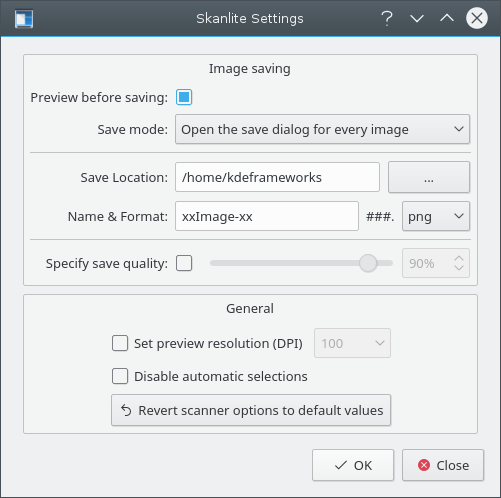
- Förhandsgranska innan spara:
Användaren kan välja att förhandsgranska bilder innan de sparas. I detta fall ska alternativet Förhandsgranska innan spara lämnas markerat. Om användaren inte vill förhandsgranska bilder, ska alternativet avmarkeras.
- Metod att spara:
Inställningen låter dig välja hur Skanlite sparar bilderna. Om du väljer Öppna dialogrutan för att spara för varje bild öppnas dialogrutan för att spara bilder för varje inläst bild. Om du föredrar att Skanlite sparar automatiskt (genom att skapa namnet automatiskt och spara bilden i en fördefinierad katalog) kan du välja Öppna dialogrutan för att spara bara för den första bilden. Alternativet öppnar följande dialogruta för "plats att spara" för den först inlästa bilden.
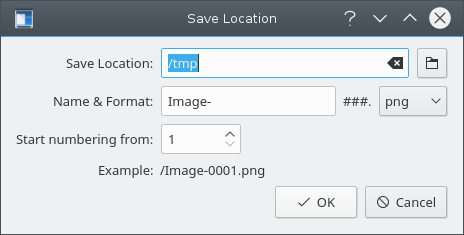
- Plats att spara på:
Inställningen definierar platsen att spara och filernas namngivning. Förvald plats att spara är din hemkatalog, och platsen kan ändras genom att klicka på knappen .
- Namnformat:
Parametern definierar bildprefix för automatsparade bilder och är också namnet som föreslås för bilder i dialogrutan för att spara bilder. De automatsparade bilderna får numeriska suffix (### ersätts av siffror) som ökas varje gång en bild sparas.
Du kan också välja formatet som filen sparas med, där förvalt värde är png.
- Ange kvalitet att spara:
Användaren kan välja att ange bildkvalitet som ska användas för att spara bilderna. Inställningen av bildkvalitet påverkar komprimeringsgraden som används när bilderna sparas. Om Ange kvalitet att spara inte är markerat, blir kvaliteten det förvalda värde som väljes av Qt™.
- Ange förhandsgranskningarnas upplösning (punkter per tum)
Skanlite använder heuristik för att försöka få en rimlig upplösning, men om det misslyckas och upplösningen är för hög eller låg, kan förhandsgranskningens upplösning ställas in manuellt med det här alternativet.
- Inaktivera automatiska markeringar
Normalt är automatisk markering aktiverat, och efter en förhandsgranskning försöker libksane automatiskt välja bilderna i förhandsgranskningen och ska läsa in de markerade områdena i bakgrunden. Om du har aktiverat alternativet, placerat två foton på bildläsaren och utför en förhandsgranskning, lägger Skanlite automatiskt till markeringar av fotona.
Om du å andra sidan oftast läser in dokument, kanske den automatiska markeringen gör att många olika delar av dokumenten markeras, och du måste ta bort markeringarna för hand. Markera kryssrutan och Inaktivera automatisk markering för att undvika det.
- Återställ bildläsaralternativ till standardvärden
De senast använda inställningarna läses in igen vid start. Om du har ställt till alternativen (till exempel om du har ändrat inställningarna av färgjustering, tillgängliga i vissa gränssnitt, utan att veta vad de innebär), kan bilder börja se mycket underliga ut. I ett sådant scenario, tillhandahåller det här alternativet ett sätt att få inställningarna att återställas till normala värden, vilket är en kombination av standardvärden för gränssnittet och libksane.